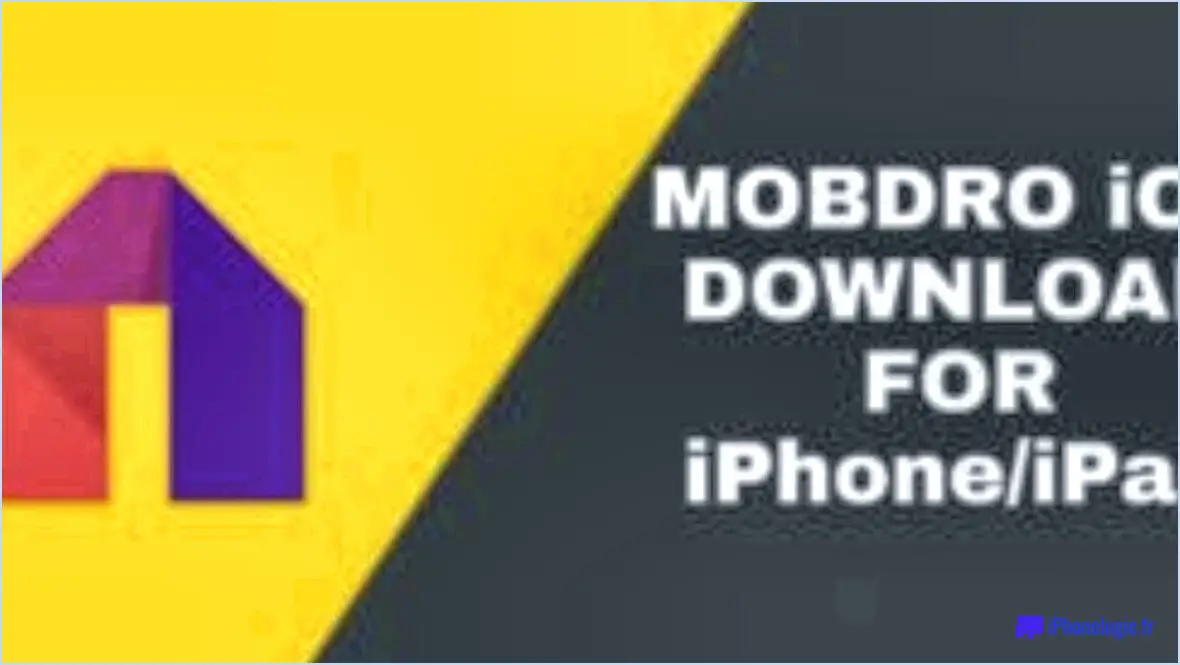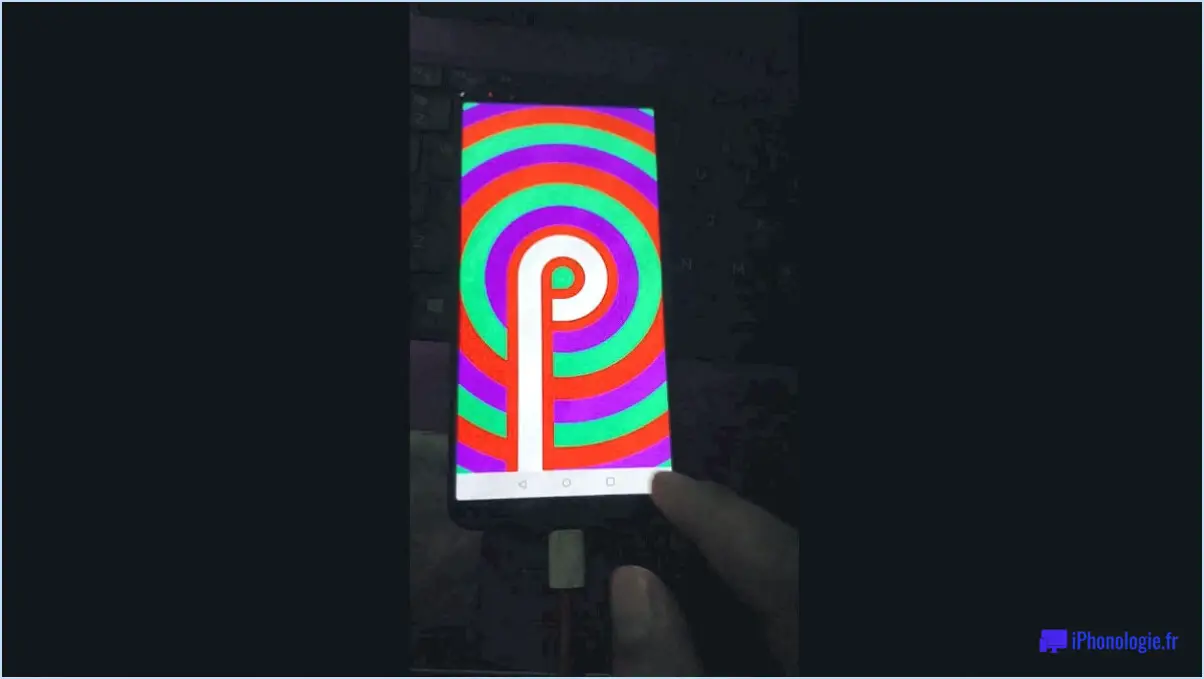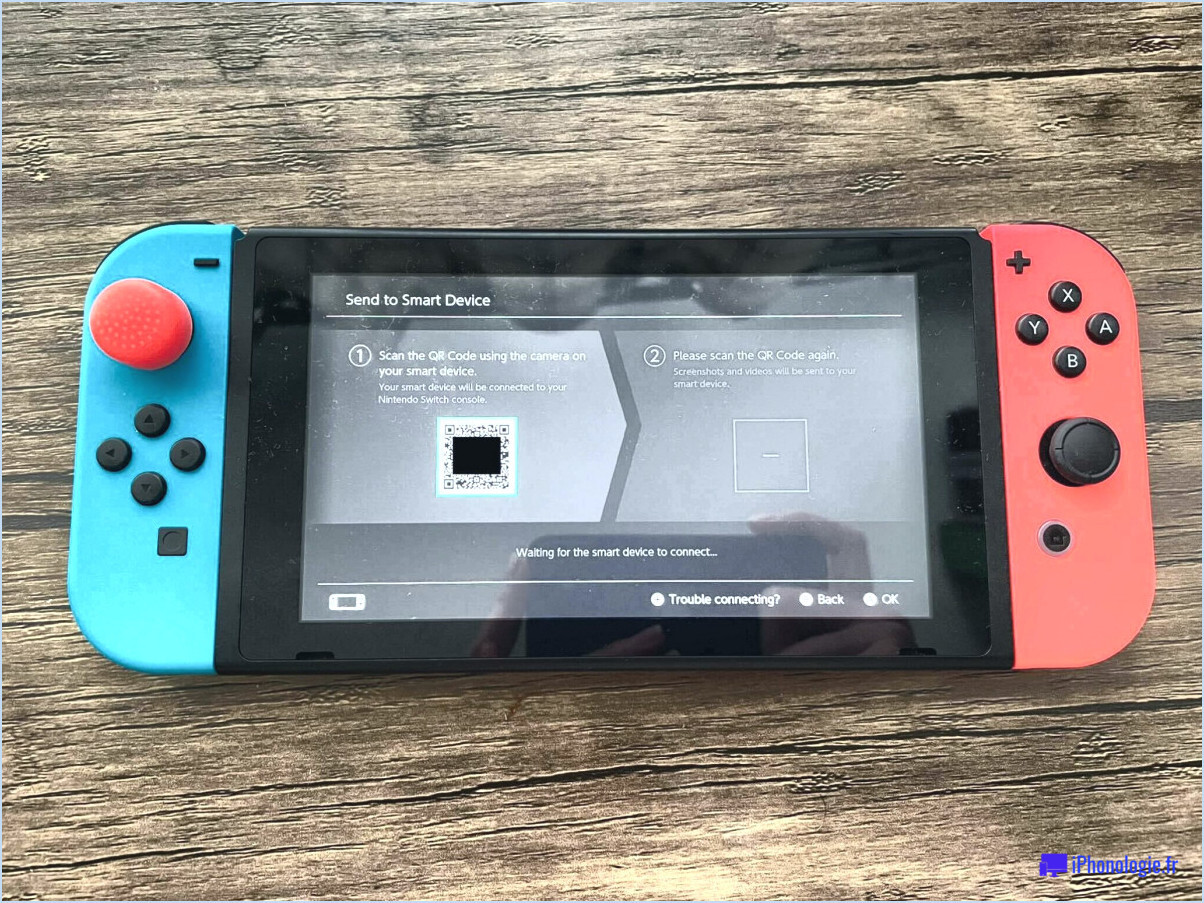Comment supprimer les contacts FaceTime sur l'iPhone?
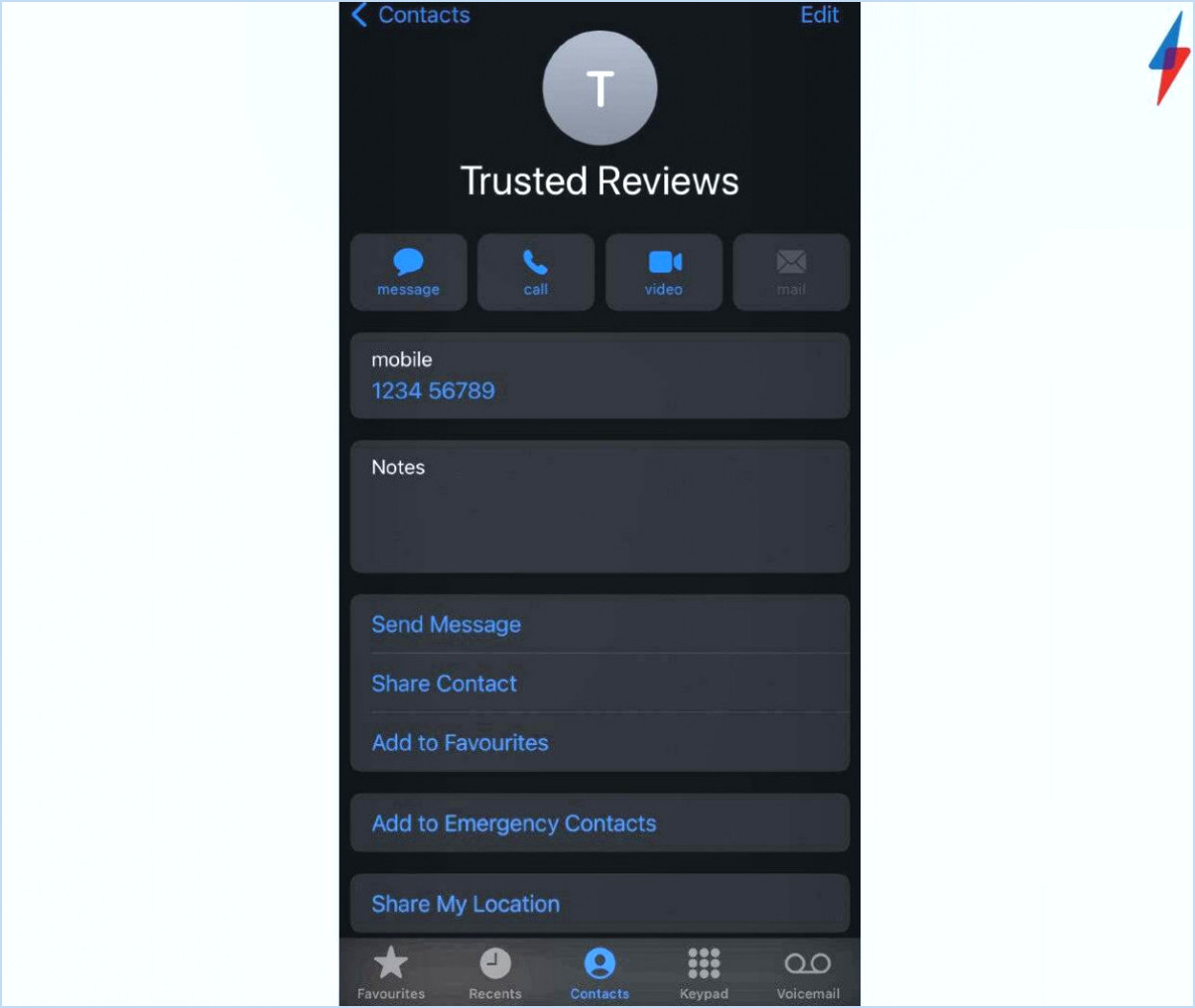
La suppression des contacts FaceTime sur votre iPhone est un processus simple qui peut vous aider à conserver une liste simplifiée de contacts pour vos appels vidéo. Suivez les étapes suivantes pour supprimer efficacement les contacts FaceTime indésirables :
- Ouvrez l'application FaceTime: Localisez l'app FaceTime sur l'écran d'accueil de votre iPhone et appuyez dessus pour l'ouvrir. L'icône de l'app ressemble à une caméra vidéo.
- Accéder aux contacts: Une fois que vous êtes dans l'appli FaceTime, appuyez sur l'onglet « Contacts » en bas de l'écran. La liste de tous les contacts liés à votre compte FaceTime s'affiche.
- Trouver le contact: Faites défiler la liste pour trouver le contact que vous souhaitez supprimer. Tapez sur le nom du contact pour accéder aux détails de son profil.
- Modifier un contact: Sur la page de profil du contact, recherchez le bouton « Modifier » généralement situé dans le coin supérieur droit de l'écran. Touchez ce bouton pour accéder au mode d'édition.
- Supprimer un contact: En mode édition, vous verrez un cercle rouge avec un signe moins (-) à côté du nom du contact. Appuyez sur ce cercle pour faire apparaître l'option « Supprimer ». Appuyez sur « Supprimer » pour confirmer la suppression du contact de votre liste FaceTime.
- Confirmation: Une fenêtre contextuelle de confirmation s'affiche, vous demandant de confirmer la suppression. Tapez à nouveau sur « Supprimer » pour confirmer et supprimer le contact.
- Quitter le mode édition: Une fois le contact supprimé, appuyez sur « Terminé » ou sur la flèche de retour pour quitter le mode de modification. Vous reviendrez à la liste des contacts.
- Vérifier la suppression: Faites défiler vos contacts pour vous assurer que le contact indésirable a bien été supprimé de votre liste FaceTime.
Si vous avez plusieurs contacts FaceTime à supprimer, répétez les étapes ci-dessus pour chaque contact individuellement. Ce processus vous permet de conserver une liste de contacts FaceTime organisée et sans encombrement pour une communication fluide.
N'oubliez pas que la suppression d'un contact FaceTime ne supprime pas le contact de l'application principale Contacts de votre iPhone. Si vous souhaitez supprimer entièrement le contact de votre appareil, vous devrez également le supprimer de votre application Contacts principale.
Comment modifier les contacts FaceTime?
Pour modifier vos contacts FaceTime sur votre iPhone ou iPad, procédez comme suit :
- Ouvrez l'application Réglages.
- Appuyez sur FaceTime.
- Tapez sur Contacts.
- Sélectionnez le contact que vous souhaitez modifier.
- Modifiez les informations souhaitées.
- Appuyez sur Terminé pour enregistrer les modifications.
Comment supprimer un numéro de FaceTime sur mon Mac?
Pour supprimer un numéro de FaceTime sur votre Mac, lancez l'application FaceTime et accédez à l'onglet « Contacts ». Localisez le numéro spécifique que vous souhaitez supprimer et ensuite cliquez sur sur ce numéro. Une fois sélectionné, un Supprimer sera visible ; cliquez sur ce bouton pour procéder à la suppression. Cette action éliminera effectivement le numéro choisi de vos contacts FaceTime sur votre Mac. Il s'agit d'une procédure simple : ouvrez FaceTime, accédez à Contacts, choisir le numéro et cliquez sur Supprimer.
Comment supprimer un contact en lecture seule sur mon iPhone?
Si vous tombez sur un contact marqué comme « lecture seule » sur votre iPhone, gardez à l'esprit que ces contacts sont généralement ajoutés par l'opérateur de votre téléphone ou à des fins spécifiques du système, ce qui vous empêche de les supprimer directement. Cette désignation est souvent utilisée pour des contacts tels que le service clientèle. Toutefois, si vous souhaitez toujours gérer efficacement vos contacts, vous pouvez essayer les étapes suivantes :
- Contactez le service d'assistance de l'opérateur : Si le contact « en lecture seule » a été ajouté par votre opérateur, contactez son service clientèle pour obtenir des conseils ou demander à ce qu'il soit supprimé.
- Synchronisez avec iCloud : Essayez de synchroniser vos contacts avec iCloud. Cette opération permet parfois d'actualiser votre liste de contacts et de supprimer les incohérences éventuelles.
- Réinitialiser tous les réglages : En dernier recours, vous pouvez essayer de réinitialiser tous les réglages de votre iPhone. Cependant, sachez que cela réinitialisera plusieurs préférences, alors assurez-vous de sauvegarder vos données au préalable.
N'oubliez pas qu'il n'est pas toujours possible de supprimer directement un contact en lecture seule en raison des limitations du système. Il est toujours préférable de vérifier auprès de votre opérateur ou d'explorer d'autres solutions pour gérer efficacement vos contacts.
Comment puis-je supprimer plusieurs contacts?
Pour supprimer plusieurs contacts, ouvrez votre application Contacts et sélectionnez les contacts souhaités. Tapez sur l'icône « Supprimer » dans le coin supérieur droit. Une boîte de confirmation apparaît ; appuyez sur « Supprimer » pour supprimer les contacts de votre liste.
Pouvez-vous désactiver FaceTime pour une personne?
Bien que FaceTime soit un moyen pratique de rester connecté, la désactivation de FaceTime pour une seule personne n'est pas possible. Vos options sont limitées à désactiver FaceTime pour tous les contacts ou en le gardant actif pour tout le monde.
Pourquoi les contacts supprimés réapparaissent-ils sur l'iPhone?
Les contacts supprimés réapparaissent sur l'iPhone en raison de la nature synchronisée de la liste de contacts de l'iPhone sur plusieurs appareils. Lorsque vous supprimez un contact sur votre iPhone, la suppression se propage à votre iPad et à votre Mac, ce qui garantit la cohérence. En revanche, lorsque vous ajoutez un contact sur votre iPad, il est synchronisé avec votre iPhone. Cette synchronisation bidirectionnelle peut entraîner la réapparition de contacts. Pour éviter ce problème, veillez à ce que les suppressions soient cohérentes sur tous les appareils et gérez soigneusement les ajouts.
Comment modifier la liste des contacts?
Pour modifier votre liste de contacts, procédez comme suit :
- Ouvrez l'application Contacts.
- Appuyez sur le bouton Menu (trois lignes dans le coin supérieur gauche).
- Sélectionnez « Mes contacts ».
- Choisissez le contact que vous souhaitez modifier.
- Appuyez sur les informations que vous souhaitez modifier (nom, numéro de téléphone, courriel, etc.).
- Effectuez vos modifications.
- Appuyez sur « Terminé » dans le coin supérieur droit lorsque vous avez terminé.
C'est terminé ! Vous avez modifié votre liste de contacts avec succès.